PD虛擬機不僅能提供跨系統協作的服務,還能進行虛擬機系統與原生系統間的文件共享、文本復制、文件復制等操作,讓系統間的資源可以科學利用。但在實際操作過程中,PD虛擬機不能復制Mac的文件怎么回事?PD虛擬機不能復制Mac的文件怎么辦?本文會給大家詳細解答以上問題。
一、PD虛擬機不能復制Mac的文件怎么回事
雙系統間的文件是無法進行共享或復制的,因雙系統需要重啟電腦后才能切換系統。虛擬機打破了這一限制,能讓我們在同一桌面進行虛擬機系統與原生系統的文件共享與復制。如果遇到PD虛擬機不能復制Mac的文件,是怎么回事?可能由于以下原因導致:
原因一、未安裝Parallels Tools
Parallels Tools是PD虛擬機的輔助工具,能確保虛擬機系統與原生系統間的文本復制、文件共享等操作正常進行。在默認情況下,Parallels Tools是自動安裝的,如未安裝,可能是由于Mac系統權限不夠導致的。
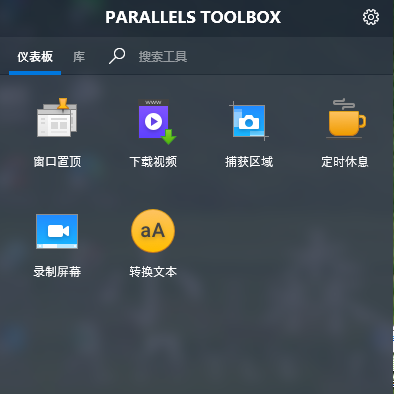
圖1:Parallels Tools
檢查Parallels Tools是否未安裝的方法:
1.檢查是否自動釋放鼠標和鍵盤
Parallels Tools的功能之一是能確保鼠標與鍵盤在虛擬機與原生系統間自動地、流暢地切換。如果在兩個系統間切換鼠標出現“按下ctrl+alt鍵釋放鼠標”的提示,則說明Parallels Tools未安裝。
2.在虛擬機系統查看Parallels Tools是否啟動
在PD虛擬機中打開任務管理器,查看是否包含“Parallels Tools”的相關進程,如未包含,可能是Parallels Tools未啟動或未安裝。
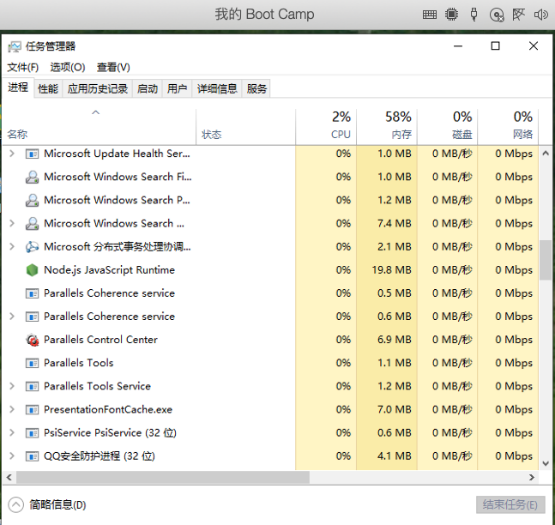
圖2:任務管理器
3.是否能使用PD虛擬機的融合模式
安裝了Parallels Tools的PD虛擬機會提供“融合模式”,如圖3所示,右擊Mac系統右下角的PD圖標,選擇“查看”。如果查看模式中未提供“融合模式”,說明Parallels Tools未安裝。
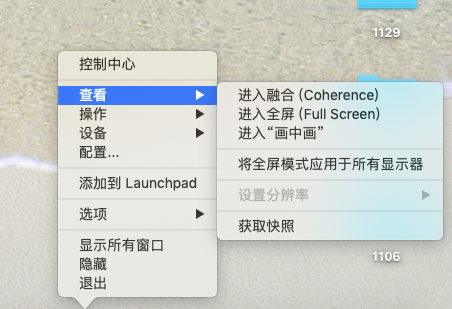
圖3:PD查看模式
原因二、未開啟系統共享功能
如需使用PD虛擬機與Mac系統直接的文件復制功能,需要先開啟該虛擬機的共享功能。如未開啟,PD虛擬機將無法復制Mac的文件。
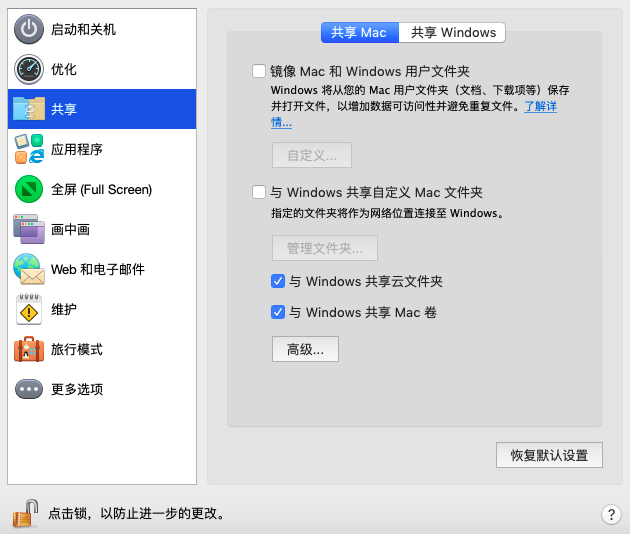
圖4:共享設置
二、PD虛擬機不能復制Mac的文件怎么辦
對于以上提到的PD虛擬機不能復制Mac文件的原因,可通過以下方法解決:
解決方法一、安裝Parallels Tools
在默認情況下,安裝PD軟件時,Parallels Tools會自動安裝。如果由于各種原因無法自動安裝,也可以后期手動安裝。
如圖5所示,激活PD虛擬機窗口后,依次點擊頂部菜單中的操作-“安裝Parallels Tools”。
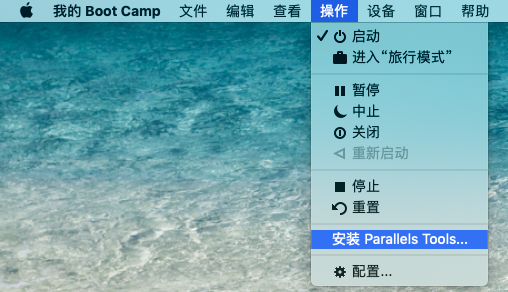
圖5:安裝Parallels Tools
然后,Mac系統會彈出相關安裝提示。點擊繼續后,如果安裝未自動開始,可在PD虛擬機中進行手動安裝。
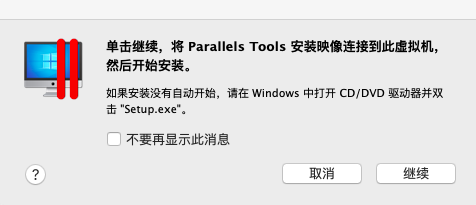
圖6:安裝提示
如圖7所示,打開PD虛擬機,在其“此電腦”中雙擊“DVD驅動器Parallels Tools”,即可安裝工具。
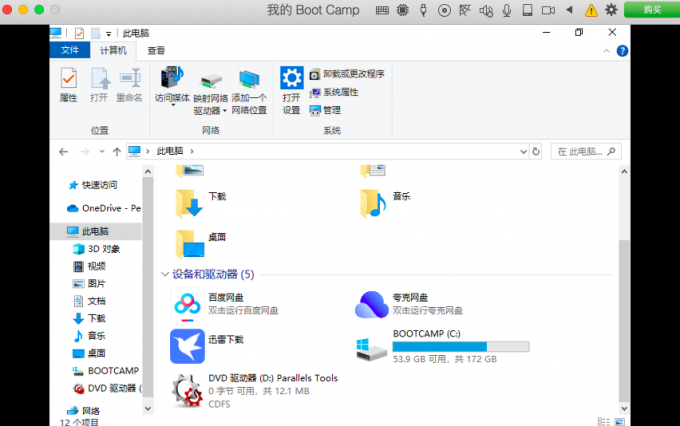
圖7:安裝驅動器
如圖8所示,待安裝進度條完成重啟PD虛擬機即可完成。
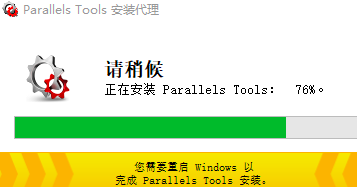
圖8:正在安裝
解決方法二、為虛擬機系統開啟文件共享功能
如圖9所示,點擊PD虛擬機右上角的配置圖標。
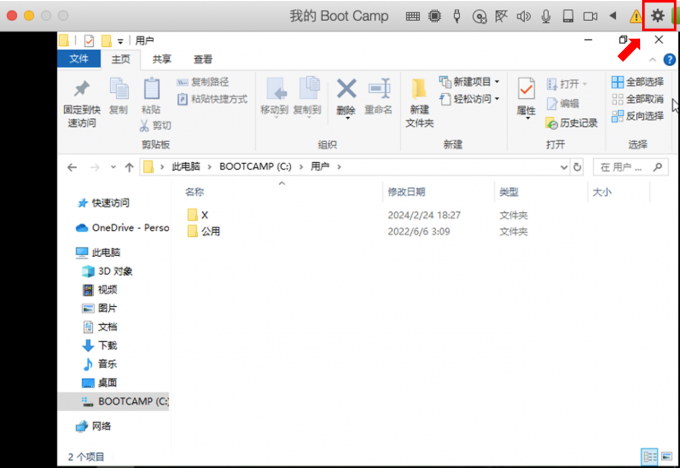
圖9:配置功能
然后,如圖10所示,在PD虛擬機配置功能中,點擊選項菜單。
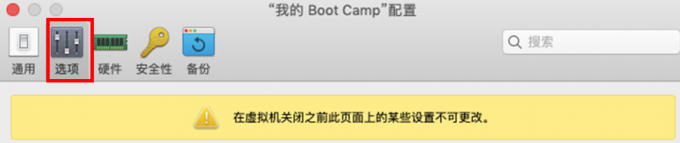
圖10:選項功能
在選項菜單中,如圖11所示,點擊左側邊欄中的“共享”功能。在右側共享設置中,勾選“與Windows共享自定義Mac文件夾”、“與Windows共享Mac卷”選項。
在“與Windows共享自定義Mac文件夾”中可以繼續指定可從PD虛擬機直接訪問的Mac文件。
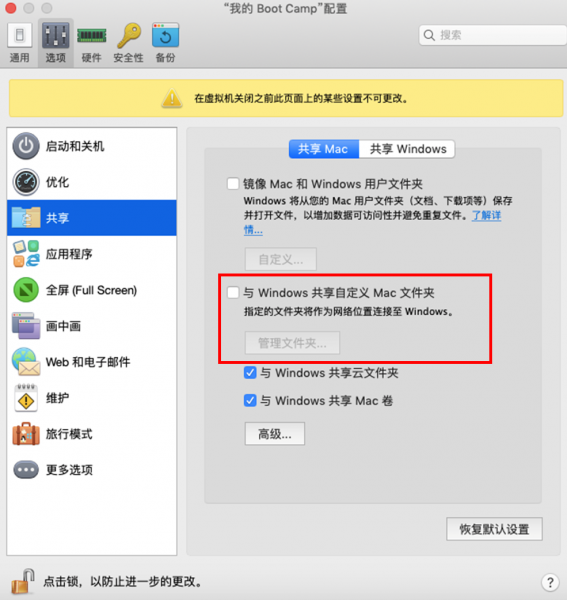
圖11:共享Mac
PD軟件允許虛擬機系統與原生系統間進行文件的共享、復制,以提高資源的利用效率。如遇到無法共享或復制的問題,可參照本文的操作解決。
Parallels Desktop for Mac19標準版永久免費體驗:https://souurl.cn/xmgwMz
Parallels Desktop for Mac19產品密鑰激活碼獲取:https://souurl.cn/2SzRay






類的對象和一個時間(Time)類的對象,均已指定了內容,要求一次輸出其中的日期和時間)





)






)